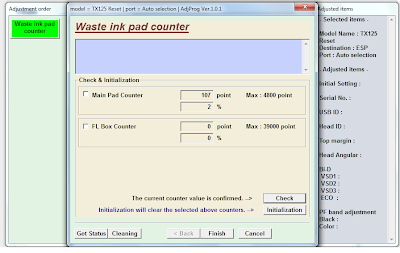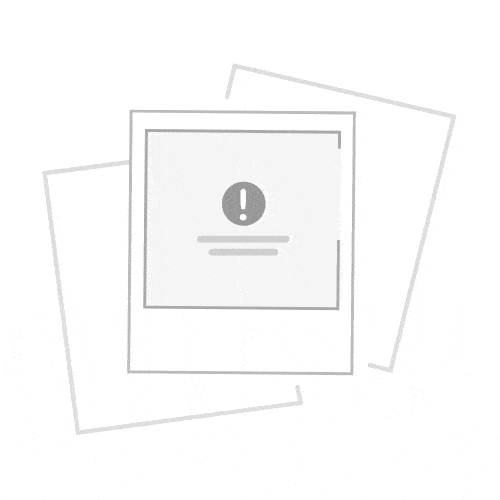¿Qué son los modelos L de Epson? Los modelos L100, L210, L300, L350, L355 Y L555 son impresoras con sistemas de tinta continuo instalados de fábrica que poco a poco acaparan más hogares y sobre todo en países como México, Venezuela, Ecuador...
¿Qué es un sistema de tinta continuo? No es más que unos depósitos alojados junto a nuestras impresoras domésticas en aras de suministrar de manera incansable toda la tinta que necesitemos.
En
este enlace tenéis información sobre lo que os comento.
¿Qué ocurre con las impresoras Epson y sus almohadillas? Pues que de tantas limpiezas de cabezal que realiza se empapan éstas y la impresora, saturada, se bloquea antes de "chorrear" tinta por cualquier rincón.
¿Hay que llevar la impresora al servicio técnico? Pues es lo que Epson quiere. Aparte de venderte la impresora y la tinta para estos sistemas de tinta preinstalados pues que cuentes con ellos para solventar los problemas "programados" con tal de crear esa dependencia tan bonita fabricante-consumidor.
¿De verdad tengo que llevar mi modelo EPSON L100, L210, L300, L350 ó L355 al servicio técnico por este problema de las almohadillas saturadas de tinta?
Pues no porque te hemos conseguido el RESET de Almoradillas y te lo traemos totalmente gratis.
CONTENIDO OCULTO POR LOS BOTONES
PASO 2
Abre el archivo adjprogcracked.exe
PASO 3
Clic en "Acept".
PASO 4
Da a "Select" situada en la parte superior derecha. ver imagen
PASO 5
Deja la selección del puerto dónde esté ubicada la impresora en "auto selection"
PASO 6
En Model Name aparecerá el nombre del modelo de la impresora.
La casilla "Destination" se deja tal cual.
En Port dejamos como predeterminada, "Auto Selection".
Luego damos a Ok y seleccionamos Particular Adjustment Mode.
PASO. 7
En este paso tenemos que tener mucho cuidado.La opción que tiene que seleccionar se llama Waste Ink Pad Counter y hacemos clic en OK.
Solo clic este ink pad countern.
Luego de seleccionar esta opción hacemos clic en OK.
PASO 8
Ahora seleccionamos las opciones que aparecen para seleccionar, después de ello hacemos clic en CHECK, para verificar que todo este bien, hacemos clic en ACEPT, luego hacemos clic en INITILIZATION y luego cuando este proceso termine hacemos clic en FINISH. después de todo este proceso apagamos la impresora, esperamos unos 30 segundos y encendemos nuevamente, de esta manera hemos reanudado el contador de paginas el cual nos decía que nuestra impresora tenia los depósitos de tinta llenos.
Ahora ya
sólo te queda limpiar las almohadillas. Visita
este enlace para que te hagas una idea de lo que debes hacer.